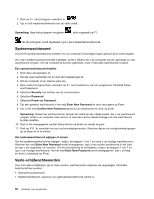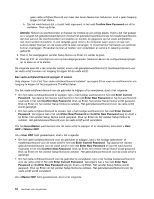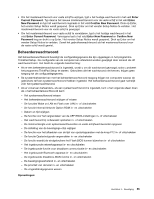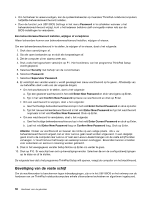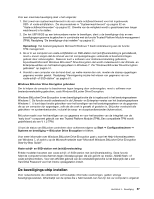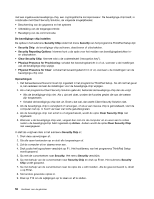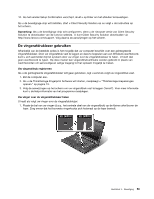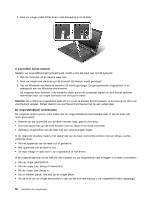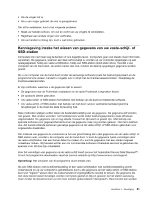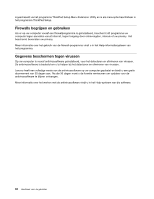Lenovo ThinkPad L530 (Dutch) User Guide - Page 75
De beveiligings-chip instellen
 |
View all Lenovo ThinkPad L530 manuals
Add to My Manuals
Save this manual to your list of manuals |
Page 75 highlights
Voor een maximale beveiliging doet u het volgende: 1. Stel zowel een systeemwachtwoord in als een vaste-schijfwachtwoord voor het ingebouwde SSD- of vaste-schijfstation. Zie de procedures in "Systeemwachtwoord" op pagina 52 en "Vaste-schijfwachtwoorden" op pagina 52. Omwille van de veiligheid wordt u geadviseerd een langer wachtwoord in te stellen. 2. Om het UEFI BIOS op een betrouwbare manier te beveiligen, dient u de beveiligings-chip en een beveiligingsprogramma te gebruiken in combinatie met de functie Trusted Platform Module-management (TPM). Raadpleeg "De beveiligings-chip instellen" op pagina 57. Opmerking: Het besturingssysteem Microsoft Windows 7 biedt ondersteuning aan de functie TPM-management. 3. Als er in uw computer een vaste-schijfstation en SSD-station met (schijf)versleuteling is geïnstalleerd, moet u ervoor zorgen dat de inhoud van het computergeheugen voldoende is beschermd tegen gebruik door onbevoegden. Daarvoor kunt u software voor stationsversleuteling gebruiken, bijvoorbeeld Microsoft Windows BitLocker® Drive Encryption dat wordt ondersteund in de Ultimate- en Enterprise-edities van het besturingssysteem in Windows 7. Zie "Windows BitLocker Drive Encryption gebruiken" op pagina 57. 4. Voordat u een computer van de hand doet, op welke manier dan ook, moeten de daarop opgeslagen gegevens worden gewist. Raadpleeg "Kennisgeving inzake het wissen van gegevens van uw vaste-schijf- of SSD-station" op pagina 61. Windows BitLocker Drive Encryption gebruiken Om te helpen de computer te beschermen tegen toegang door onbevoegden, moet u software voor bestandsversleuteling gebruiken, zoals Windows BitLocker Drive Encryption. Windows BitLocker Drive Encryption is een beveiligingsfunctie die is ingebouwd in het besturingssysteem Windows 7. De functie wordt ondersteund in de Ultimate- en Enterprise-versies van het besturingssysteem Windows 7. U kunt deze functie gebruiken voor het beveiligen van het besturingssysteem en de gegevens die op uw computer zijn opgeslagen, zelfs als die zoek is geraakt of gestolen is. BitLocker versleutelt alle gebruikers- en systeembestanden, inclusief de swap- en slaapstandbestanden (hybernation). BitLocker maakt voor het beveiligen van uw gegevens en voor het bewaken van de integriteit van de "early boot"-component gebruik van een Trusted Platform Module (TPM). Een compatibele TPM wordt gedefinieerd als een V 1.2 TPM. U kunt de status van BitLocker controleren door achtereenvolgens op Start ➙ Configuratiescherm ➙ Systeem en beveiliging ➙ BitLocker Drive Encryption te klikken. Voor meer informatie over Windows BitLocker Drive Encryption gaat u naar het Help-informatiesysteem van Windows 7, of zoekt u op de Microsoft-website naar "Microsoft Windows BitLocker Drive Encryption Step-by-Step Guide". Vaste-schijf- en SSD-station met (schijf)versleuteling Enkele modellen bevatten een vaste-schijf- of SSD-station met (schijf)versleuteling. Deze functie helpt de computer te beschermen tegen inbraakpogingen die zijn gericht op media-, NAND-flash- of vaste-schijfcontrollers. Voor een efficiënt gebruik van de versleutelingsfunctie is het belangrijk dat u een Hard Disk Password voor het interne opslagstation instelt. De beveiligings-chip instellen Voor netwerkclients die elektronisch vertrouwelijke informatie overbrengen, gelden strenge beveiligingsvereisten. Afhankelijk van de opties die u hebt besteld, kan het zijn dat uw computer is uitgerust Hoofdstuk 4. Beveiliging 57